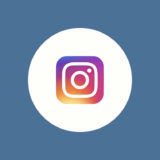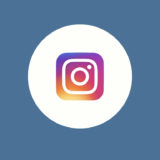インスタグラムのストーリーに新しく「チャットスタンプ」が追加されました。ストーリーから専用のチャットルームに招待することが出来ます。
このページでは「チャットスタンプ」機能の使い方を解説しています。相手からどう見えているのかも画像付きで紹介しているので、参考にしてみて下さい。
追記 現在は似たような機能をもった「DMして」スタンプが登場しています。使い方については【インスタグラム】ストーリーの「DMして」スタンプの使い方で解説しています。
インスタストーリーの「チャットスタンプ」とは?
インスタグラムのストーリーでは様々なスタンプ(ステッカー)が利用可能。
今回新たに追加されたチャットスタンプを使えば、スタンプを押した相手を専用のチャットルーム(DM)に招待することができます。
- 多くの友達へ一斉に呼びかける事ができる
- 突発的な呼びかけ/誘いの連絡が簡単にできる
- 参加するまで誰がチャットルームにいるか分からない
- 友達の友達(=他人)がたくさんいる空間に放り込まれる可能性も
 フクロウ博士
フクロウ博士
インスタのチャットスタンプの使い方
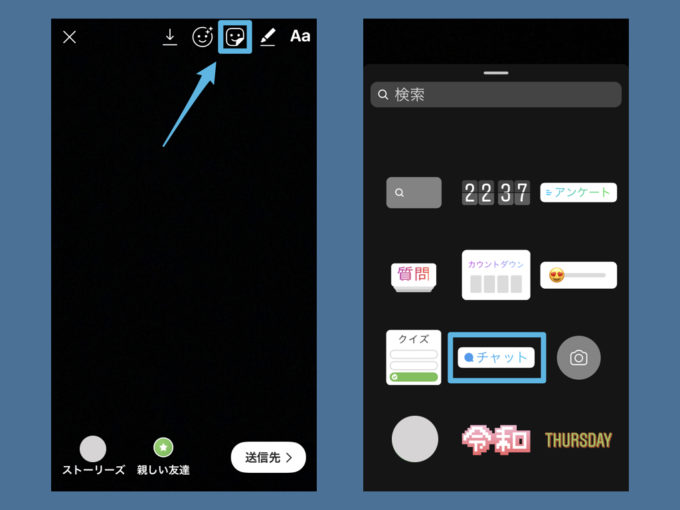
チャットスタンプは他のスタンプと同様、ストーリー画面→スタンプアイコン(青枠)から使うことができます。
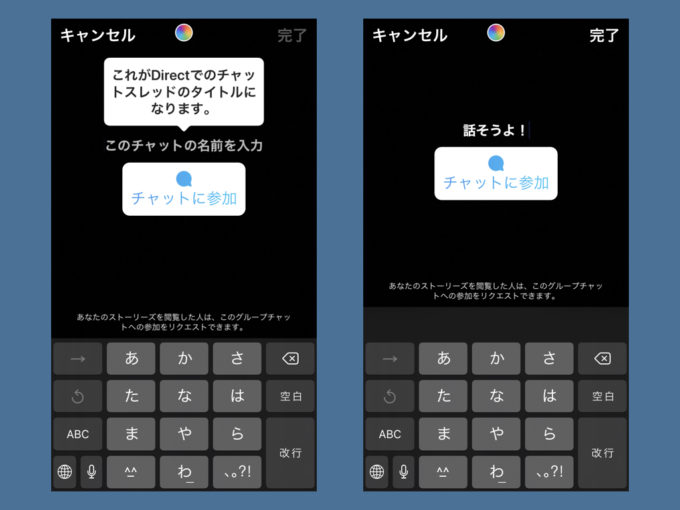
このチャットの名前を入力という部分がチャットルームのタイトルになります。
 フクロウ博士
フクロウ博士
- チャットルームのタイトル
- 色や位置、サイズ
を設定して、公開してみましょう。
相手(友達)からはどう見える?
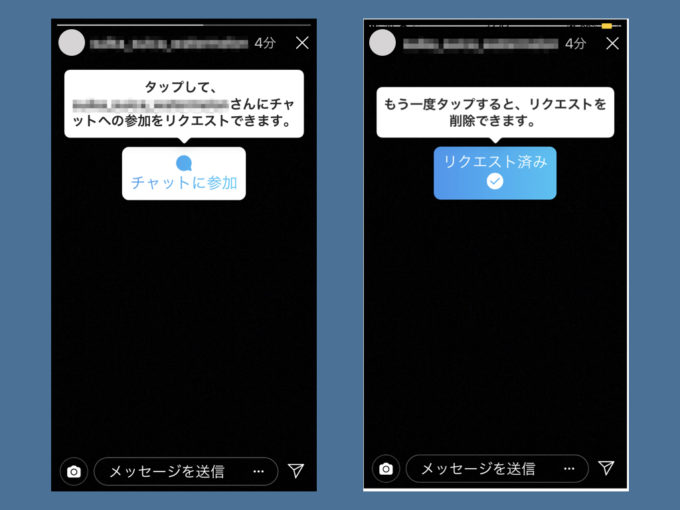
あなたのストーリーを見ることができる友達はチャットに参加ボタンをタップすることで、あなたにチャットルームへの参加を「リクエスト」することができます。
あくまでリクエストなので、チャットに参加を押した人が自動的にルームに入ってくることはありません。
注意:後述しますが、設定で自動的に入るようにすることもできます。
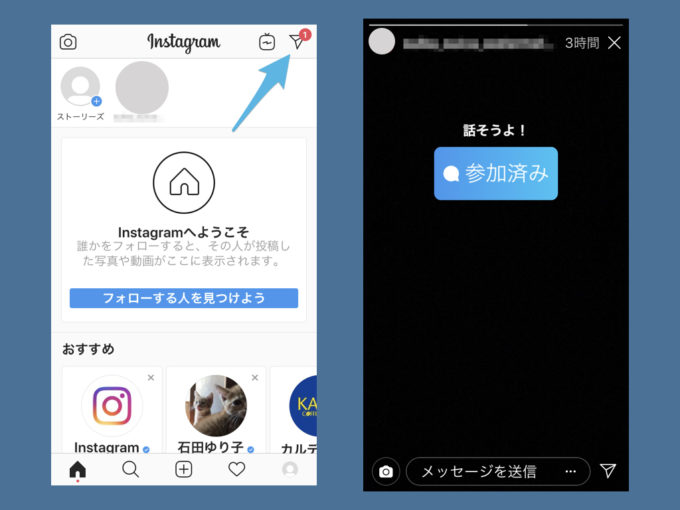
チャットルームに参加した場合、メッセージ等の通知は通常通り画面右上のアイコンなどから確認できます。
また、ストーリーを開くとスタンプ部分が参加済みとなっているはずです。タップするとチャットルーム画面に移動します。
リクエストの確認・承認方法
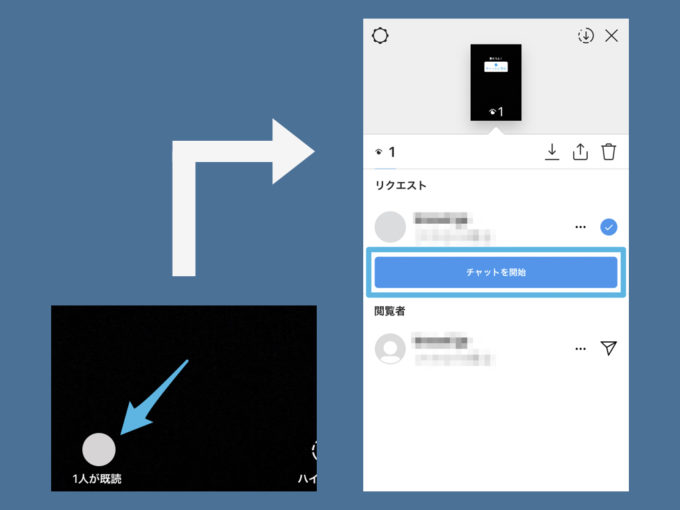
届いたリクエストは左下の既読確認アイコン→リクエストより確認できます。青チェックを入れてチャットを開始をタップすると、そのユーザーがチャットルームに入ってきます。
チャットルーム画面の使い方
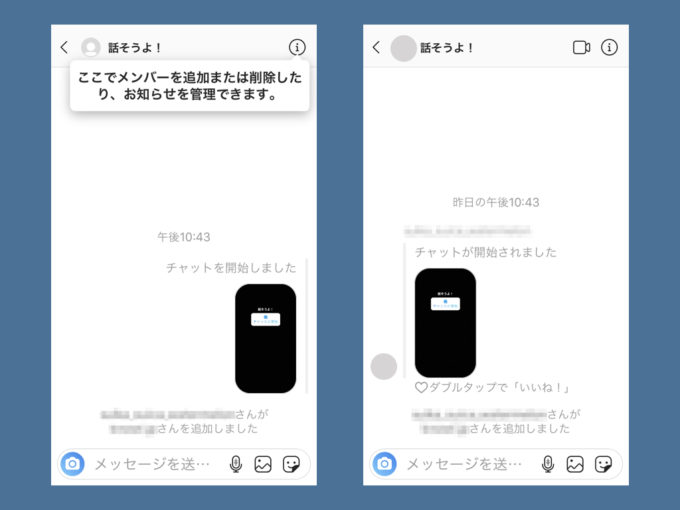
左:管理者(投稿者) 右:参加者
チャットルームはこんな感じ。基本的には普通のDMと変わりません。
右上のアイコンから、チャットルームの詳細設定が可能です。管理者(ストーリーの投稿者)とそれ以外のユーザーで権限に差があるので注意しましょう。
詳細設定画面では
- メッセージやメンションのミュート
- 参加の承認制/非承認制の切り替え(管理者)
- メンバーの追加
- チャットの退出
- チャットを終了(管理者)
などが可能です。
参加を承認制にするのチェックを外すと、チャットスタンプを押した人が自動的にチャットルームに入ってくるので注意しましょう。
まとめ
「チャットスタンプ」機能を使いこなすのはなかなか難しい気もしますが、ストーリーの内容に関連したトークを楽しむことがより簡単になりそうです。
ただし、チャットルームには自分の知らない人(友達の友達とか)がいる可能性がある上、いつ誰が入ってくるかは管理者(ストーリーの投稿者)次第なので、発言には気を使う必要があるかも。